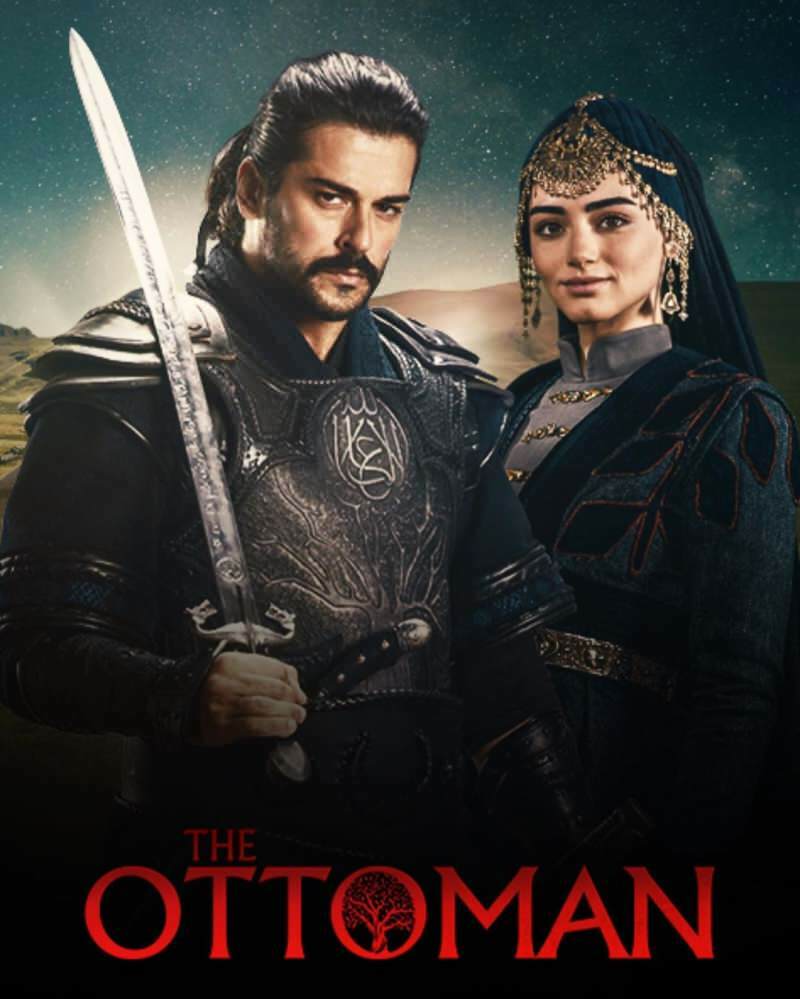Como usar o Siri no seu iPhone para reproduzir vídeos no Apple TV
Maçã Iphone Apple Tv Ios Herói Corte Do Cabo / / March 17, 2020
Última atualização em

A Apple lançou esta semana o iOS 12.2, que inclui um novo recurso para usar o Siri no seu iPhone ou iPad para reproduzir filmes e programas de televisão no seu Apple TV.
Além de anunciar vários novos serviços de entretenimento esta semana, A Apple lançou o iOS 12.2. A nova atualização inclui uma longa lista de melhorias, incluindo suporte para AirPods de segunda geração e Notícias da Apple +. Outro recurso interessante é a capacidade de dizer à Siri no seu iPhone ou iPad para reproduzir vídeos na sua Apple TV. A seguir, veja como usá-lo.
Use o Siri no iPhone ou iPad para reproduzir vídeos no Apple TV
Se os dois dispositivos estiverem atualizados, não há praticamente nenhuma configuração além de saber o nome da sua Apple TV. Você pode encontrar o nome na Apple TV acessando
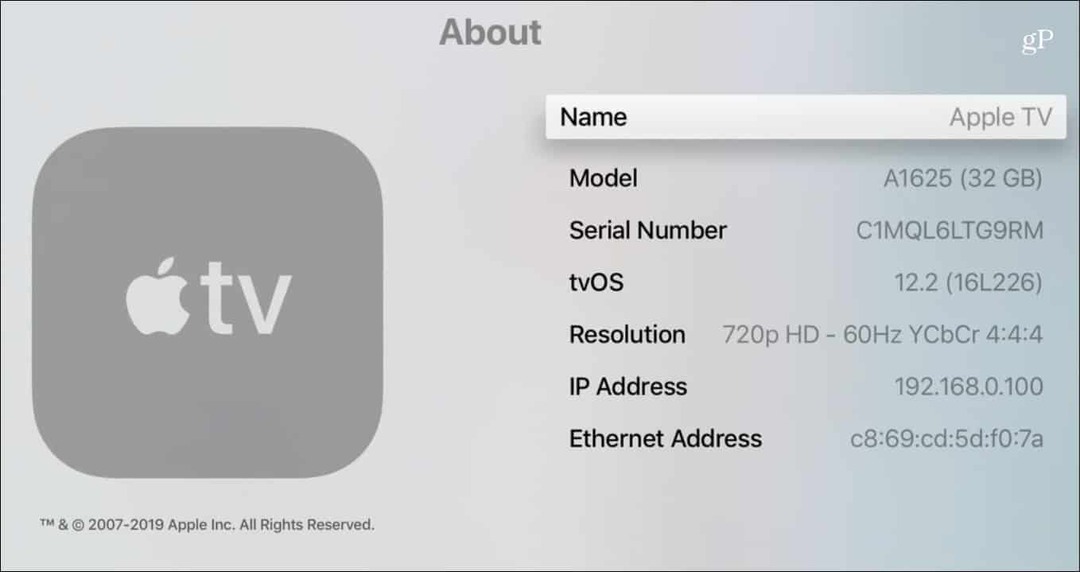
Agora, no seu iPhone ou iPad, inicie o Siri e diga: "Olá Siri, assista ao Star Trek Discovery em [nome da Apple TV]". Se você tem apenas um Apple TV, pode simplesmente dizer: "Hey Siri, assista [nome do programa / filme] na minha TV." A Siri vai descobrir o que você quer fazer.
Em seguida, o programa ou filme será exibido na sua TV no aplicativo disponível. Por exemplo, solicitei o Star Trek Discovery, disponível no CBS All Access. Quando o programa começar a ser reproduzido, você poderá usar os controles básicos de reprodução na tela de bloqueio.
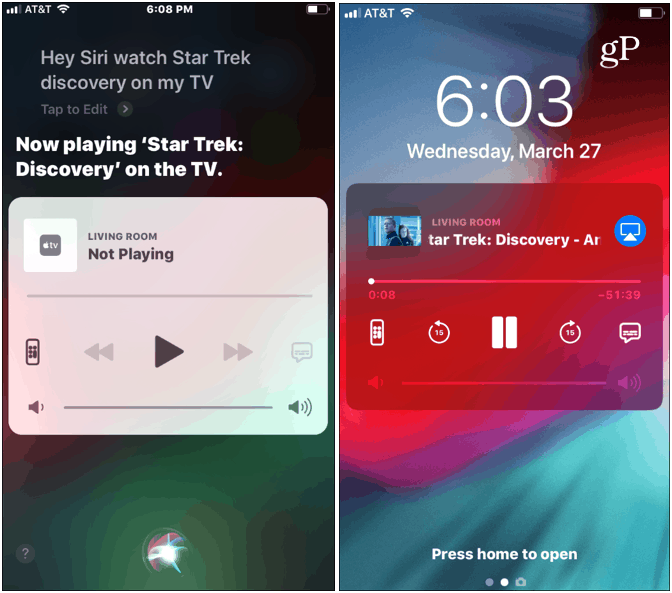
De fato, você pode iniciar uma versão com tela sensível ao toque do controle remoto da Apple TV que inclui um botão "Pesquisar". E você não precisa do aplicativo remoto autônomo instalado.
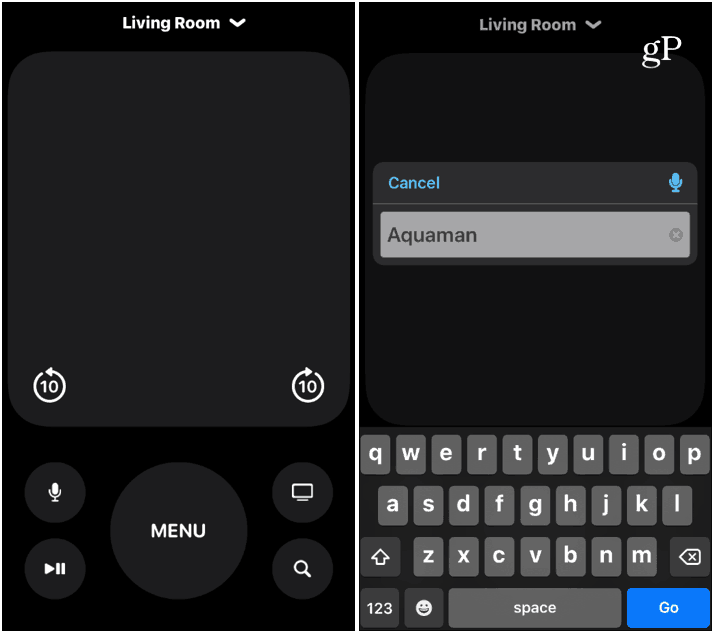
A experiência Siri e Apple TV
Agora, há algumas coisas a apontar aqui. Primeiro, você precisa fazer login no aplicativo ou aplicativos na sua TV para assistir a um programa. Ele não precisa estar ativo, mas você precisa estar logado. Além disso, é inconsistente de onde ele puxa um show. Por exemplo, quando pedi à Siri para tocar "The Gifted", ela foi aberta no aplicativo Fox Now versus Hulu de onde eu assisto.
Além disso, como você esperava, ele não funciona bem com nada do Netflix. Você pode acessar o House of Cards, por exemplo, mas ele o levará ao controle remoto na tela ou ao Remoto Siri físico. O mesmo será feito se você quiser assistir a um filme que não comprou. E se você solicitar um título com várias versões, ele fornecerá uma lista no seu telefone.
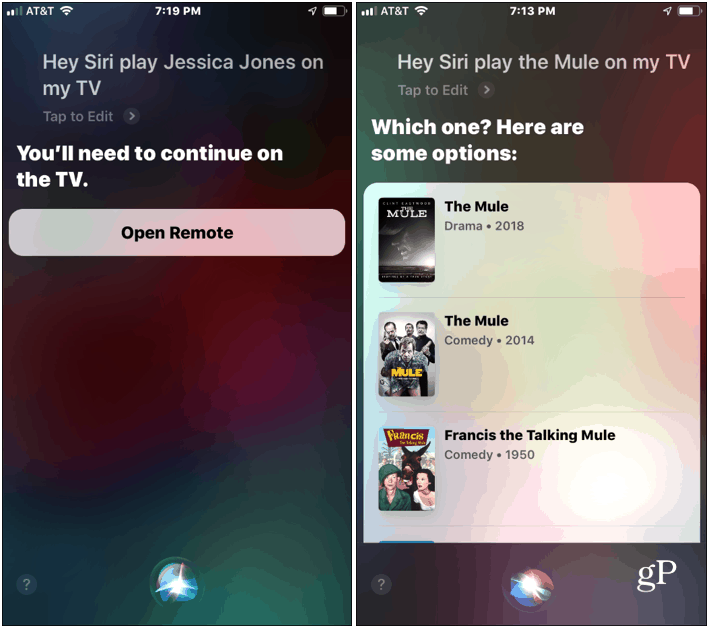
Ainda não é um recurso ideal, mas é divertido brincar. E pode ser útil se você perder ou perder o controle remoto da Apple TV. Falando em maneiras de navegar na Apple TV, confira nosso artigo em como controlar a Apple TV no seu Apple Watch.